表头:用Windows命令合并Excel CSV文件
本文介绍的不是在Excel中操作的技巧,而是利用“外力”快速完成我们的任务。
有时,我们需要将同一文件夹中的几个CSV文件或TXT文件合并成一个文件。我们可以一个一个打开这些文件,复制粘贴,这是最原始的方法。我们可以编写程序,比如Excel VBA,来帮助我们完成。其实还有一种方法,就是使用Windows命令行。
接下来,我们以同一个文件夹中的CSC文件为例,了解如何使用Windows命令行合并这些文件。
第一步:打开要合并的文件所在的文件夹,如下图1所示。
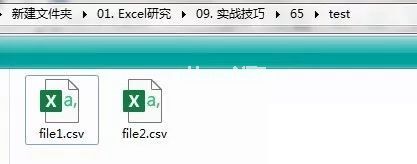
图1
第二步:在文件夹路径栏中点击鼠标,选择整个文件夹路径,如下图2所示。
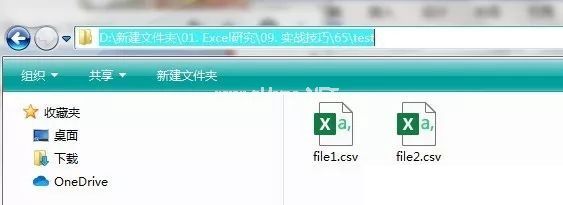
图2。
第三步:输入命令cmd,如下图3所示。

图3。
第四步:按回车键,出现如下图4所示的命令窗口。输入命令:
复制*。csv合并. csv
按回车键。

图4
此时,将在文件夹中创建一个名为merge.csv的新文件,如下图5所示,它存储了文件夹中所有csv文件的数据。

图5
您可以将后缀csv更改为txt,此时文件夹中的所有txt文件都将被合并。
注意:有几种方法可以调出窗口命令输入窗口:
1.按Windows键r弹出“运行”框,在“打开”中输入cmd命令。
2.按下窗口键,在左下角的“搜索程序和文件”框中输入cmd命令。
这两种方法都需要使用命令将目标导航到文本文件所在的文件夹,只需稍加操作。
版权声明:表头:用Windows命令合并Excel CSV文件是由宝哥软件园云端程序自动收集整理而来。如果本文侵犯了你的权益,请联系本站底部QQ或者邮箱删除。

















